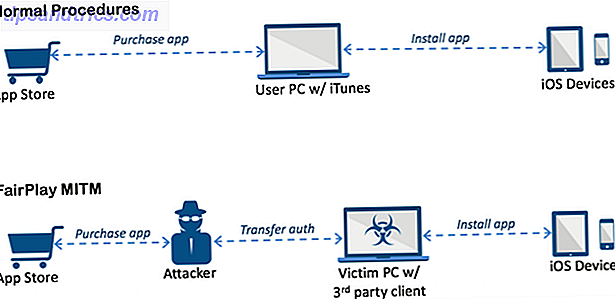Η αναζήτηση των Windows έχει γίνει πολύ πιο ισχυρή κατά τις τελευταίες επαναλήψεις Πώς τα Windows έχουν γίνει πιο φιλικά προς το χρήστη, 5 Παραδείγματα Πώς τα Windows γίνονται πιο φιλικά προς το χρήστη, 5 Παραδείγματα Με την πάροδο του χρόνου, τα Windows έχουν εξομαλύνει τις ακατέργαστες άκρες και δημιουργούν μια πιο φιλική προς το χρήστη εμπειρία, ειδικά για τους αρχάριους χρήστες. Εδώ είναι πέντε μεγάλοι λόγοι για τους οποίους τα Windows είναι πιο εύχρηστα από ποτέ. Διαβάστε περισσότερα . Με μερικές βρύσες ενός πληκτρολογίου, μπορείτε να βρείτε σχεδόν οτιδήποτε ψάχνετε στον υπολογιστή σας ή στον ιστό. Είναι ακόμα πιο εύκολο να ψάξετε αν γνωρίζετε τις καλύτερες συμβουλές για την αύξηση της απόδοσης 7 Συμβουλές αναζήτησης για να βρείτε αυτό που ψάχνετε στα Windows 10 7 Συμβουλές αναζήτησης για να βρείτε αυτό που ψάχνετε στα Windows 10 Χρησιμοποιείτε την αναζήτηση των Windows 10 στο πλήρης έκταση? Θα σας δείξουμε πώς μπορείτε να προσαρμόσετε τις αναζητήσεις των Windows, τις εύχρηστες παραμέτρους αναζήτησης και άλλες συντομεύσεις. Οι συμβουλές αναζήτησης θα σας μετατρέψουν σε αναζήτηση ... Διαβάστε περισσότερα.
Αλλά ίσως τα Windows αναζητούν πάρα πολύ όταν πληκτρολογείτε στο μενού Έναρξη. Είτε θέλετε να αποκρύψετε μερικούς ιδιωτικούς φακέλους είτε απλώς να αποκλείσετε μια περιοχή από την αναζήτηση, μπορείτε εύκολα να εμποδίσετε τα Windows να αναζητούν συγκεκριμένους φακέλους κατά την αναζήτηση.
Για να επεξεργαστείτε τις παραμέτρους αναζήτησης, πρέπει να ρυθμίσετε τους φακέλους που ευρετηριάζουν τα Windows στον υπολογιστή σας. Πληκτρολογήστε ευρετήριο στο μενού Έναρξη για να ανοίξετε τις επιλογές ευρετηρίου . Κάντε κλικ στο κουμπί Τροποποίηση στο κάτω αριστερό μέρος για να δείτε παντού τα Windows που βρίσκονται σε ευρετήριο. Από προεπιλογή, τα Windows θα ορίσουν το φάκελο χρηστών που περιλαμβάνει το Desktop, τα έγγραφα και πολλά άλλα.
Κάντε κλικ στο βέλος δίπλα στη μονάδα δίσκου C: για να το αναπτύξετε και, στη συνέχεια, αναπτύξτε το φάκελο " Χρήστες ". Αποεπιλέξτε οπουδήποτε δεν θέλετε να αναζητούν τα Windows - ίσως το φάκελο "Downloads" να είναι ένα χάος και ποτέ να το αναζητήσετε.
Μόλις είστε ικανοποιημένοι με τους φακέλους που παράγουν τα ευρετήρια των Windows, κάντε κλικ στο κουμπί "Για προχωρημένους " στο κύριο παράθυρο "Επιλογές ευρετηρίου" . Κάντε κλικ στο κουμπί Ανακατασκευή στην κεφαλίδα Αντιμετώπιση προβλημάτων για να δημιουργήσετε ξανά το ευρετήριο με τις νέες προτιμήσεις σας. Αυτό μπορεί να διαρκέσει μερικές ώρες, ανάλογα με τον υπολογιστή σας, ώστε να εμφανιστεί κάποιος λόξιγκας όταν ψάχνετε αμέσως μετά την αναδημιουργία του ευρετηρίου.
Εάν η Αναζήτηση των Windows δεν σας κόβει για σας, ελέγξτε τις καλύτερες εναλλακτικές λύσεις για την ελεύθερη χρήση του ηλεκτρικού ρεύματος Τα 10 καλύτερα δωρεάν εργαλεία αναζήτησης για τα Windows 10 Τα 10 καλύτερα δωρεάν εργαλεία αναζήτησης για Windows 10 Η Αναζήτηση των Windows είναι καλή μόνο για βασική και απλή χρήση. Εάν αναζητάτε συχνά τα Windows, ίσως είστε καλύτερα με ένα φοβερό εργαλείο αναζήτησης τρίτου μέρους. Διαβάστε περισσότερα .
Έχετε τροποποιήσει τις προεπιλεγμένες επιλογές ευρετηρίου των Windows; Ποιοι φάκελοι δεν ψάχνεις μέσα; Πείτε μας τις αλλαγές που κάνατε στα σχόλια!
Πιστοποίηση εικόνας: αλφαβητική μέσω του Shutterstock